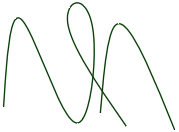Mit dem Befehl werden in DesignSpark Mechanical erstellte Dokumente (SCDOC) und die in anderen Konstruktionsanwendungen erstellten Dokumente geöffnet. Über den Befehl können Teile, Baugruppen, Zeichenblätter und 3D-Markups in Formate exportiert werden, die von anderen Anwendungen gelesen werden können. Es hängt von der Art der Lizenz ab, welche dieser Aktionen unterstützt werden.
Wenn häufig mit Dateien aus Fremdanwendungen gearbeitet wird, empfiehlt es sich, die Dateioptionen so festzulegen, dass die Import- und Exportvorgänge optimal an den entsprechenden Bedarf angepasst sind.
Objekt-IDs für Kanten, Flächen und Körper werden nun in der SCDOC-Datei gespeichert. Objekt-IDs bleiben erhalten, wenn andere Dateien in DesignSpark Mechanical geöffnet oder eingefügt werden, und die IDs können auch exportiert werden. Beispiel: Eine Konstruktion wird zu einem Analyseunternehmen exportiert, dessen Mitarbeiter die Formen mit Lastpositionen, Grenzwerten usw. markieren. Anschließend wird die Konstruktion wieder importiert, geändert und erneut zum Analyseunternehmen exportiert. Die Markierungen müssen in der geänderten Konstruktion nicht neu erstellt werden.
Wenn der Import einer Datei fehlschlägt, wird die Ursache des Fehlers im am unteren rechten Rand des DesignSpark Mechanical-Fensters angegeben.
|
Dateityp |
Öffnen oder einfügen |
Speichern unter |
||
|
ECAD IDF |
Dateien (Version IDF 3.0 und IDF 4.0) .idf, .emn, .idb |
nicht unterstützt |
||
|
||||
|
Bilddateien |
Dateien (nur einfügen) .bmp, .gif, .jpg, .png, .tif |
Teile, Baugruppen, Zeichenblätter, 3D-Markup-Folien (als 2D-Snapshot exportieren) .bmp, .gif, .jpg, .png, .tif |
||
|
Point-Curve-Text |
Kurven (nur einfügen) .txt |
nicht unterstützt |
||
|
||||
|
SketchUp® |
Teile, Baugruppen (bis SketchUp 8) .skp |
Teile, Baugruppen (SketchUp V3.0 bis V8.0) .skp |
||
|
STEP |
Teile, Baugruppen (Version AP203, AP214 [Geometrie]) .stp, .step |
Teile, Baugruppen (Version AP302, AP214 [Geometrie]) .stp, .step |
||
|
||||
|
STL |
Teile, Baugruppen, Facetten oder Volumenkörper .stl |
Teile, Baugruppen .stl |
||
|
||||
|
Wavefront |
nicht unterstützt |
Teile, Baugruppen .obj |
||
|
||||
Konstruktion importieren
-
Im Bearbeitungsmenü die Option Öffnen auswählen, in der Werkzeugleiste für den Schnellzugriff auf
 klicken oder auf der Registerkarte im Menü auf Einfügen klicken.
klicken oder auf der Registerkarte im Menü auf Einfügen klicken.Je nach ausgewähltem Dateityp werden im Fenster weitere Steuerelemente angezeigt. Für Beschreibungen dieser Optionen sowie Anleitungen zum Festlegen der Standardwerte auf Optionen klicken.
-
Geometrie prüfen auswählen, um nach dem Öffnen oder Importieren der Datei die Geometrieüberprüfung auszuführen. Siehe Überprüfen der Geometrie.
-
Zu der Datei navigieren, die geöffnet oder eingefügt werden soll, und diese auswählen.
Wenn eine Datei geöffnet wird, wird diese in einem neuen Grafikfenster angezeigt. Wenn eine Datei eingefügt wird, wird diese in der aktiven Konstruktion als externe Komponente angezeigt.
Wenn im Pfad einer zu öffnenden oder einzufügenden Datei ein ungültiges Zeichen enthalten ist, wird dieses durch ein gültiges Zeichen ersetzt, um Fehler zu vermeiden.
Wenn eine Inventor-, Pro/ENGINEER- oder Unigraphics-Datei mit fehlenden Komponenten geöffnet wird, wird eine Aufforderung zum Suchen der fehlenden Dateien angezeigt.
In der Statusleiste auf Stopp klicken, um einen Import während der Ausführung abzubrechen.
Im Status-Protokoll wird der Name der importierten Datei angezeigt, wenn sie erfolgreich importiert wurde.
Konstruktionen durch Ziehen und Ablegen importieren
Das Dateisymbol auf eine beliebige Stelle der Titel- und Menüleiste ziehen und dort ablegen. Das Symbol kann auch in das Grafikfenster gezogen werden, wenn keine Konstruktionsregisterkarte geöffnet ist.
Dadurch wird die Konstruktion zusammen mit allen Zeichenblättern, Beschriftungen usw. geöffnet.
Daten können auch aus bestimmten Anwendungen ausgeschnitten und eingefügt werden. Siehe Kopieren und Einfügen aus anderen Anwendungen.
Konstruktion oder 3D-Markup exportieren
-
Im Bearbeitungsmenü Speichern unter auswählen.
Es kann auch F12 oder Strg+Shift+S gedrückt werden.
Die Konstruktion muss als DesignSpark Mechanical-Dokument gespeichert werden, bevor sie in ein anderes Format exportiert werden kann.
-
Einen Dateityp aus der Dropdown-Liste Dateityp auswählen.
-
Je nach ausgewähltem Dateityp werden im Fenster weitere Optionen angezeigt.
-
Speichern als Kopie, wenn Kopien externer Komponenten, auf die in der Konstruktion verwiesen wird, unter einem neuen Namen gespeichert werden sollen, oder wenn externe Komponenten durch andere externe Komponenten ersetzt werden sollen. Hierzu muss auf Ressourcen geklickt werden.
-
Referenzen, um alle externen Komponenten anzuzeigen, auf die von der Datei verwiesen wird. Eine oder mehrere externe Komponenten auswählen und auf Durchsuchen klicken, um die Komponenten umzubenennen oder zu ersetzen.
-
Beim Exportieren von manchen Dateitypen ist Einheiten überschreiben verfügbar. Die Einheiten aus der Liste auswählen.
-
Optionen, wenn auch die Standardoptionen für Exportvorgänge für den ausgewählten Dateityp festgelegt werden sollen.
-
Daten beim Export verbessern, um beim Exportieren von Daten eingedrückte Ecken und aufgespaltene Kurven zu korrigieren.
Verdeckte Kanten werden mit der Standardlinienstärke exportiert. Bei Komponenten wird die Spiegelbeziehung beim Exportieren beibehalten.
Für CATIA-, Parasolid-, STL- und STEP-Dateien kann auch die Version oder das Protokoll ausgewählt werden, mit der bzw. dem die Datei gespeichert werden soll. Es können auch Standardoptionen für Exportvorgänge festgelegt werden, indem auf Optionen geklickt wird.
Dokumente, die nur Skizzenelemente enthalten, können im ACIS-Binärformat (.sab), ACIS-Textformat (.sat), Parasolid-, CATIA-, IGES-, STEP- und VDA-Format gespeichert werden. Freie Punkte können für das Rhino-, PDF-, ACIS-, IGES-, JT Open-, Parasolid-, STEP- und VDA-Format importiert und exportiert werden.
Importierten Konstruktionen mit identischen Dateinamen wird beim Speichern der DesignSpark Mechanical-Konstruktion ein eindeutiger Dateiname zugewiesen. Wenn z. B. name.prt und name.asm importiert wurden, werden diese Dateien unter name.scdoc und name2.scdoc gespeichert.
-
-
Zu einem Ordner navigieren und im Dialogfeld einen Dateinamen eingeben.
-
Auf Speichern klicken.
Konstruktion als Bild exportieren
-
Im Bearbeitungsmenü Speichern unter auswählen.
Es kann auch F12 oder Strg+Shift+S gedrückt werden.
Die Konstruktion muss als DesignSpark Mechanical-Dokument gespeichert werden, bevor sie in ein anderes Format exportiert werden kann.
-
In der Liste Dateityp einen Bilddateityp (GIF, JPG, PNG oder TIFF) auswählen.
-
(Optional) Auf Bildgröße klicken, um die Größe des Bildes zu ändern.
-
Zu einem Ordner navigieren und im Dialogfeld einen Dateinamen eingeben.
-
Auf Speichern klicken.
Inhalt des Grafikfensters in die Zwischenablage von Windows kopieren
Mit der rechten Maustaste auf das Grafikfenster klicken und Bereich kopieren auswählen, um ein Bild vom Inhalt des Grafikfensters in die Zwischenablage von Windows zu kopieren. Dann kann das Bild in ein Dokument eingefügt werden.
Hauptdokument einer Konstruktion öffnen
Mit der rechten Maustaste auf die Komponente der obersten Ebene im Strukturbaum klicken und Basisteil öffnen auswählen, um das Hauptdokument einer Konstruktion zu öffnen, die nach dem Schließen des Hauptdokuments gespeichert wurde. Dieses Problem tritt möglicherweise in Dateien auf, die mit einer früheren Version von DesignSpark Mechanical erstellt wurden.







 Alles zusammenklappen
Alles zusammenklappen Alles ausklappen
Alles ausklappen